テンプレートを作成する
最終更新日: 2019.06.07
テンプレートは、サイト毎に管理されています。
テンプレートの作成手順
新しいテンプレートを作成する手順は以下のとおりです。
- 『ナビゲーション』からサイトを選択する
- 『サイドバー』から [デザイン] - [テンプレート] を選択する
- テンプレートの種類を選択し [新規作成] をクリックする
- テンプレートの情報を入力したら [保存] をクリックする
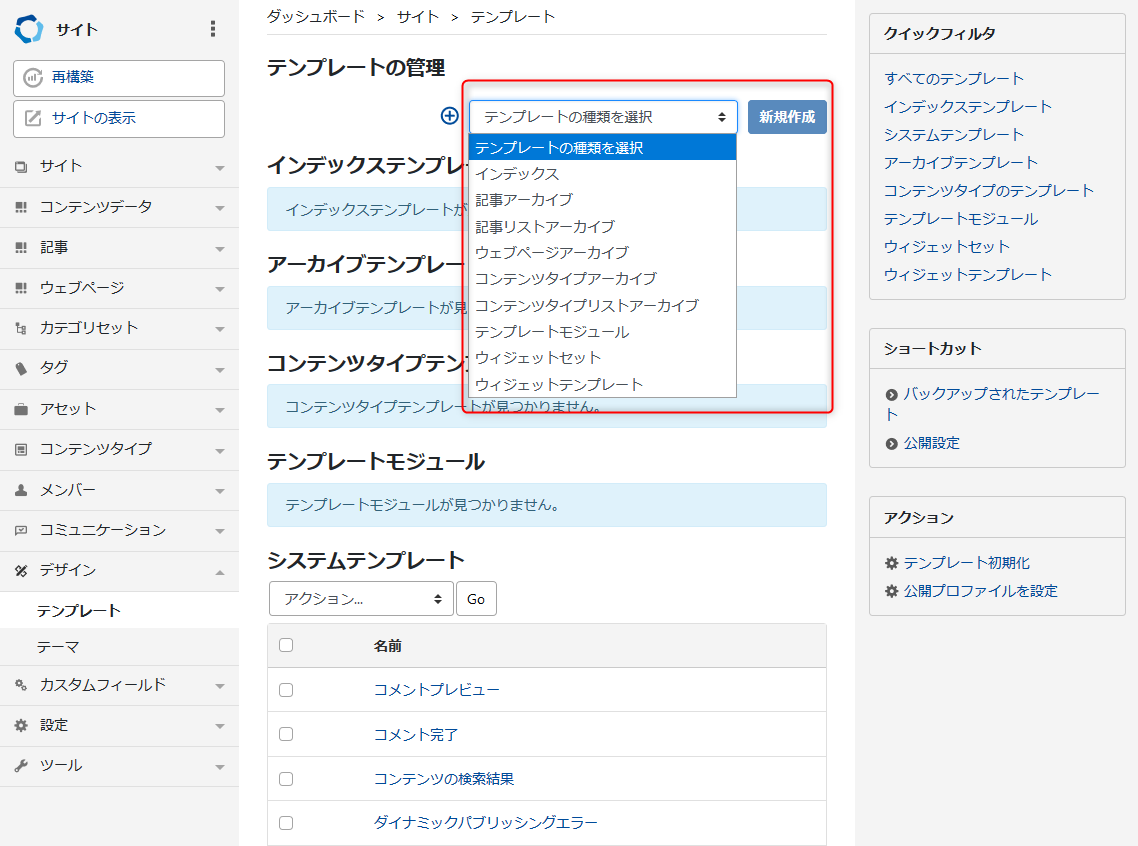
インデックステンプレート
インデックステンプレートの作成画面には以下の入力項目があります。
- テンプレート名
- 作成するテンプレートの名前を設定します。
- テンプレートの内容
- 作成するテンプレートの内容を入力します。「コードハイライト」はテンプレートの行番号を表示し、入力したタグを見やすいように色分けします。
- 出力ファイル名
- 作成したテンプレートを出力するファイルの名前やパスを設定します。(必要な場合、拡張子も含む)
- テンプレートの種類
- インデックステンプレートの種類です。選択可能な種類はサイトに適用しているテーマによって異なります。標準テーマでは "スタイルシート" や "JavaScript" などがあり、用途に応じて選択します。適切な種類がない場合は "カスタムインデックステンプレート" を選びます。
- ファイルへのリンク
- サーバー上のファイルパスを指定します。テンプレート内容をサーバー上のファイルとして管理したい場合に使用します。既存ファイルがあればテンプレートとして読み込み、テンプレート編集画面で保存すると、指定したファイルにも書き込まれます。テンプレートを別の編集ツールで作成・管理している場合などに利用します。
- 公開
- このテンプレートを出力する方法を選択します。公開プロファイルについては、ブログの公開プロファイルをご参照ください。
- 変更メモ
- サイトの [全般設定] で、更新履歴を有効にすると表示されます。テンプレートを編集して保存するときに、編集の内容をメモとして残すことができます。履歴が更新履歴として保存され、任意の更新履歴に復元できます。
アーカイブテンプレート
記事アーカイブ、記事リストアーカイブ、ウェブページアーカイブの各テンプレートの作成画面には、以下の入力項目があります。アーカイブマッピングはテンプレートの作成保存後に設定できるようになります。
- テンプレート名
- 作成するテンプレートの名前を設定します。
- テンプレートの内容
- 作成するテンプレートの内容を入力します。「コードハイライト」はテンプレートの行番号を表示し、入力したタグを見やすいように色分けします。
- ファイルへのリンク
- サーバー上のファイルパスを指定します。テンプレート内容をサーバー上のファイルとして管理したい場合に使用します。既存ファイルがあればテンプレートとして読み込み、テンプレート編集画面で保存すると、指定したファイルにも書き込まれます。テンプレートを別の編集ツールで作成・管理している場合などに利用します。
- 変更メモ
- サイトの [全般設定] で、更新履歴を有効にすると表示されます。テンプレートを編集して保存するときに、編集の内容をメモとして残すことができます。履歴が更新履歴として保存され、任意の更新履歴に復元できます。
コンテンツタイプテンプレート
コンテンツタイプアーカイブ、コンテンツタイプリストアーカイブの各テンプレートの作成画面には、以下の入力項目があります。アーカイブマッピングはテンプレートの作成保存後に設定できるようになります。
- テンプレート名
- 作成するテンプレートの名前を設定します。
- コンテンツタイプ
- 使用するコンテンツタイプの名前を選択します。テンプレート作成後は変更できなくなります。
- テンプレートの内容
- 作成するテンプレートの内容を入力します。「コードハイライト」はテンプレートの行番号を表示し、入力したタグを見やすいように色分けします。
- ファイルへのリンク
- サーバー上のファイルパスを指定します。テンプレート内容をサーバー上のファイルとして管理したい場合に使用します。既存ファイルがあればテンプレートとして読み込み、テンプレート編集画面で保存すると、指定したファイルにも書き込まれます。テンプレートを別の編集ツールで作成・管理している場合などに利用します。
- 変更メモ
- サイトの [全般設定] で、更新履歴を有効にすると表示されます。テンプレートを編集して保存するときに、編集の内容をメモとして残すことができます。履歴が更新履歴として保存され、任意の更新履歴に復元できます。
テンプレートモジュール
テンプレートモジュールの作成画面には以下の入力項目があります。
- テンプレート名
- 作成するテンプレートの名前を設定します。
- モジュール本体
- 作成するモジュールのテンプレート内容を入力します。「コードハイライト」はテンプレートの行番号を表示し、入力したタグを見やすいように色分けします。
- ファイルへのリンク
- サーバー上のファイルパスを指定します。テンプレート内容をサーバー上のファイルとして管理したい場合に使用します。既存ファイルがあればテンプレートとして読み込み、テンプレート編集画面で保存すると、指定したファイルにも書き込まれます。テンプレートを別の編集ツールで作成・管理している場合などに利用します。
- サーバーサイドインクルード
- 作成するテンプレートの SSI の利用の有無を設定します。サイトの [全般設定] で、サーバーサイドインクルードを有効にすると表示されます。
- モジュールのキャッシュ
- 作成するテンプレートにおけるモジュールキャッシュの利用の有無と、キャッシュする場合の有効期限を変更できます。サイトの [全般設定] で、モジュールのキャッシュを有効にすると表示されます。
- 変更メモ
- サイトの [全般設定] で、更新履歴を有効にすると表示されます。テンプレートを編集して保存するときに、編集の内容をメモとして残すことができます。履歴が更新履歴として保存され、任意の更新履歴に復元できます。
ウィジェットセット
ウィジェットセットの作成画面には以下の選択項目があります。
- ウィジェットセット名
- 作成するウィジェットセットの名前を設定します。
- 利用可能
- 利用可能なウィジェット一覧が表示されます。ウィジェットテンプレートをあらかじめ用意しておく必要があります。
- インストール済み
- インストール済みのウィジェット一覧が表示されます。新規作成時は空の状態になっています。ウィジェットを「利用可能」から「インストール済み」ボックスにドラッグアンドドロップし [変更を保存] をクリックします。
ウィジェットテンプレート
ウィジェットテンプレートの作成画面には以下の入力項目があります。
- テンプレート名
- 作成するテンプレートの名前を設定します。
- テンプレートの内容
- 作成するテンプレートの内容を入力します。「コードハイライト」はテンプレートの行番号を表示し、入力したタグを見やすいように色分けします。
- ファイルへのリンク
- サーバー上のファイルパスを指定します。テンプレート内容をサーバー上のファイルとして管理したい場合に使用します。既存ファイルがあればテンプレートとして読み込み、テンプレート編集画面で保存すると、指定したファイルにも書き込まれます。テンプレートを別の編集ツールで作成・管理している場合などに利用します。
- サーバーサイドインクルード
- 作成するテンプレートの SSI の利用の有無を設定します。サイトの [全般設定] で、サーバーサイドインクルードを有効にすると表示されます。
- モジュールのキャッシュ
- 作成するテンプレートにおけるモジュールキャッシュの利用の有無と、キャッシュする場合の有効期限を変更できます。サイトの [全般設定] で、モジュールのキャッシュを有効にすると表示されます。
- 変更メモ
- サイトの [全般設定] で、更新履歴を有効にすると表示されます。テンプレートを編集して保存するときに、編集の内容をメモとして残すことができます。履歴が更新履歴として保存され、任意の更新履歴に復元できます。
テンプレートの作成に必要な権限
新しいテンプレートの作成には以下の権限が必要です。
- テンプレートの管理(サイト又はシステム)
